覚えやすくて超便利。最初にショートカットキーを覚えるなら「Ctrl+A」

PC操作でショートカットキーを使うようになるとスピードがあがります。
特にマウスを使わなくてもスムーズに操作できるようになるのは超便利です。
けれどなかなか使う人を見ません。
覚えるのがめんどくさいからでしょう。
自分も昔そうだったので気持ちはよくわかります。
最初からがっつりショートカットキーを覚えようとすると挫折してしまいます。
「PC操作のスピードを上げたい。けどショートカットキーはちょっと…」
と思っている方は、はじめの一歩として何か一つだけ覚えて使ってみてはどうでしょうか。
Ctrl+Aで「すべて選択」
ショートカットキーのはじめの一歩としてオススメしたいのが
Ctrl+A:すべて選択
です。
例えばExcelを使っていると
「この表をコピーしてあっちへ貼り付けたい(ペーストしたい)」
ってケースが多々あります。
そんなときマウスで表の端から端までドラッグして選択するのもいいんですが、このショートカットキーを使えば一瞬です。
こんな表があって全体を選択したいとき。
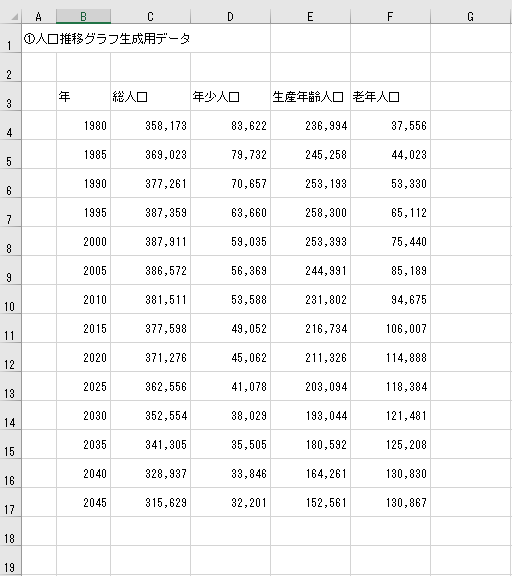
表のどこかにカーソルを移動させ、この状態でCtrl+Aを押します。
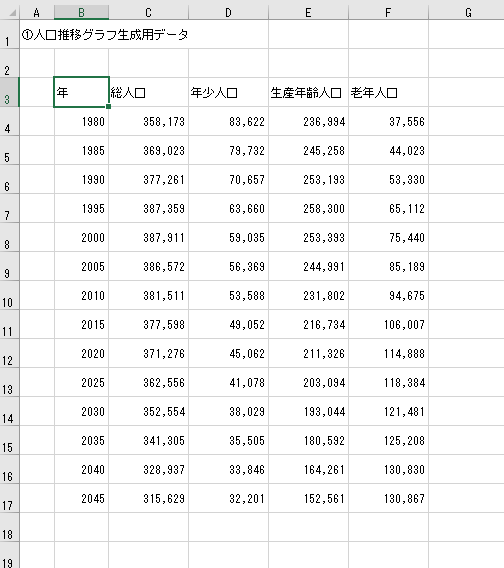
一瞬で表全体を選択することができます(表の周りがすべて空白セルである必要があります)。
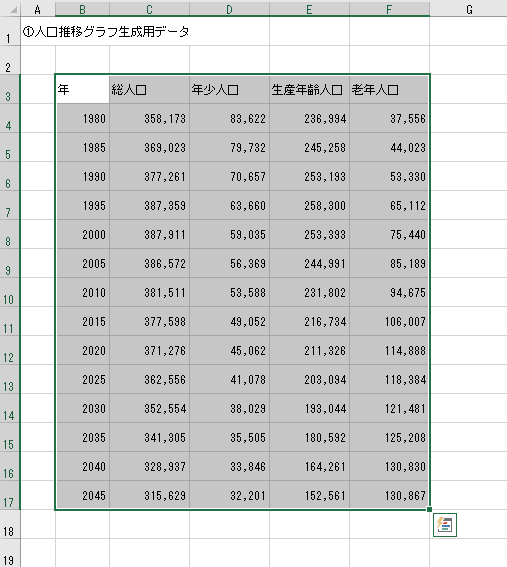
この位の大きさの表ならマウスでドラッグしてもたいして時間はかかりません。
しかし仮に1万行までデータがある表をマウスでドラッグしようとすればえらく時間がかかってしまいます(ちなみにExcel2007以降は約100万行入力可能です)。
このショートカットキーを使えばどんな大きな表でも一瞬で選択できます。
Ctrl+AのAは「All」の「A」→「すべて」選択
と連想できればすぐに覚えられます。
ショートカットキーで使うアルファベットキーはなかなか覚えにくいのも多いですが、このキーはとても覚えやすいのではじめの一歩にぴったりです!
このショートカットキーのように「一瞬で選択できる」とかの「一瞬で○○できる」系ショートカットキーは利便性を体感しやすいのでぜひ試してみてほしいです。
ショートカットキーは特定のソフトだけでなく他のソフトでも同じ操作ができることが多いので一度覚えればいろんな場面で使えるようになりますよ。
データからコピペしたいときにも大活躍
ソフトに登録してある項目をコピペしたいときもこのCtrl+Aは活躍します。
自分の場合役にたっているのが県や市町村に提出する書類内の特定の項目(届出者の氏名や住所)を入力するときです。
税務ソフトに登録してある顧客データを選択してから書類を作り始めるので登録済のデータから引っ張ってきてくれてもよさそうなものですが、なぜか特定の項目は引っ張ってこれないようになっているんです…不便。
しょうがないので入力しないといけない項目を埋めようとするとき、一つ一つ入力するのはめんどうなので顧客データからコピペしようと当然考えます。
こんな感じで税務ソフトに登録してある顧客データ。
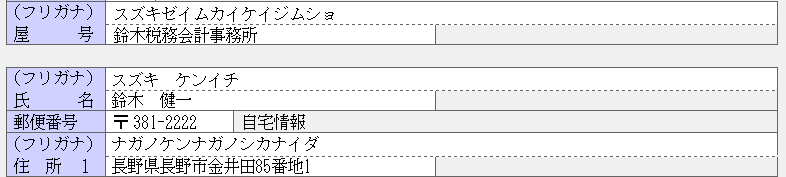
住所をコピペしたいときは、「住所1」をクリック。
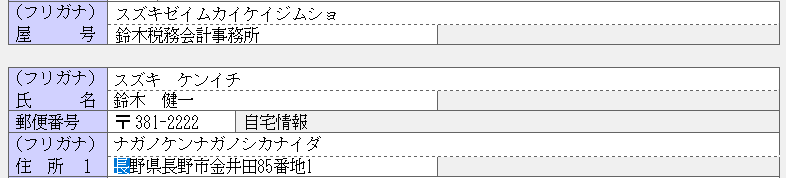
このとき全体をドラッグしてもいいのですが、Ctrl+Aを押せば一瞬で選択できます!
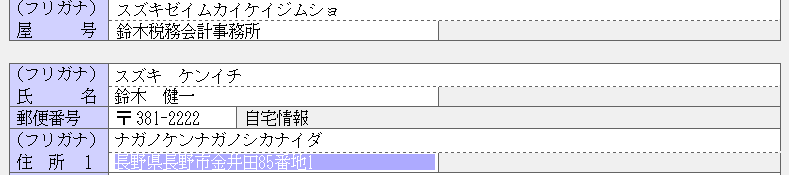
何箇所もコピペしたいときなんかは格段に楽になりますよ(Alt+Tabで画面を切り替えればさらに早く操作できます)!
まぁこんな単純作業をしなくてすむようソフト側で改良してもらえるのが一番効率的なんですが。
マウスだと大変な作業をショートカットキーに替えると効果を実感しやすい
ショートカットキーの良さを熱弁しても
「いや、マウスで操作してもそんな変わらんし…」
「覚えるのめんどいし…」
と引かれることが多いです( ;∀;)
そんな方々に今回紹介したCtrl+Aはぜひ試してもらいたいです。
一瞬で間違いなく範囲指定できる快感を知ればマウスをえっちらおっちら移動させるよりカンタンで便利!ときっと実感してもらえるはず!

